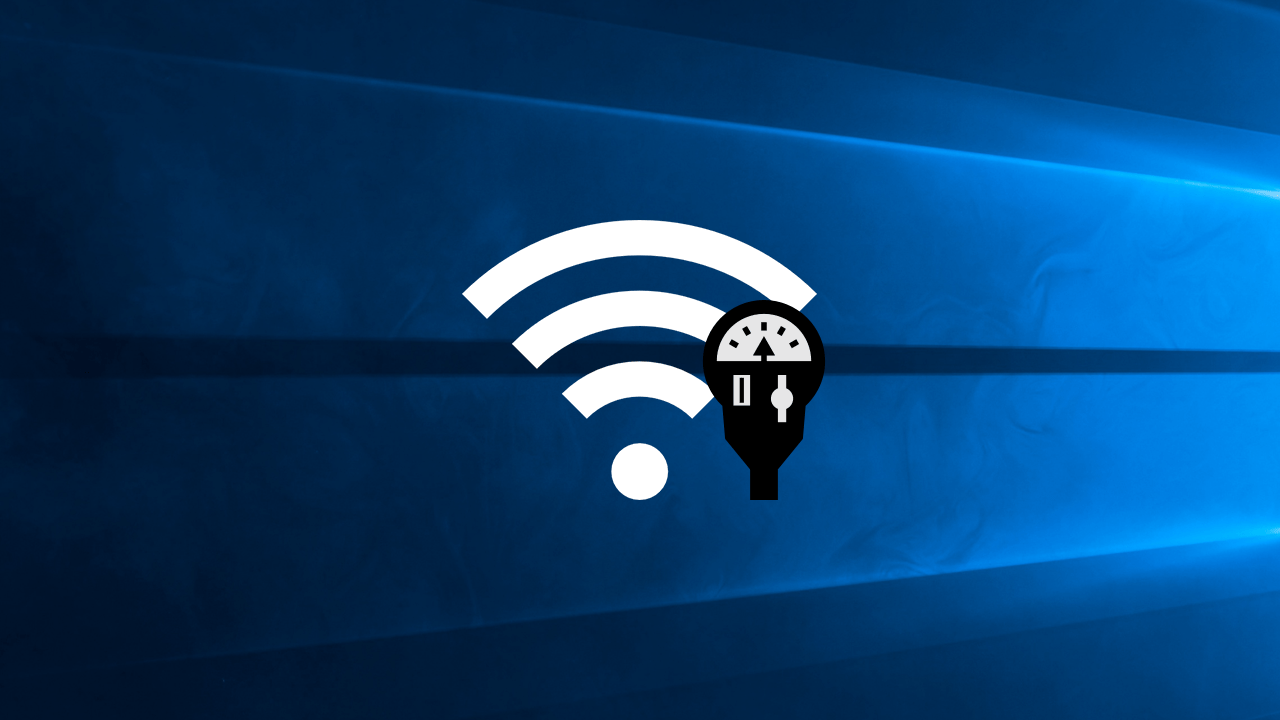- 05/10/18 : instructions pour définir une connexion Ethernet comme limitée.
Pour vous connecter à Internet, vous pouvez être amené à utiliser un forfait data limité. C’est le cas notamment si vous utilisez votre smartphone comme point d’accès Wi-Fi ou si votre utilisez une box 4G. Si vous dépassez la limite autorisée par votre opérateur, vous pouvez avoir des frais supplémentaires (par exemple 0,05 € par Mo consommé) ou voir votre débit réduit.
Sur Windows 10, vous avez la possibilité définir une connexion Wi-Fi ou Ethernet[1] comme limitée : cela permet de réduire le volume de données que vous envoyez/recevez, et empêche Windows Update de télécharger automatiquement les nouvelles mises à jour.
Dans ce tutoriel, je vais vous montrer comme définir votre connexion Wi-Fi ou Ethernet comme limitée, ce qui vous permettra de réduire la consommation de votre bande passante et de préserver votre forfait data.
Que se passe-t-il lorsque l’on définit une connexion Wi-Fi ou Ethernet en tant que connexion limitée ?
- Windows Update ne téléchargera plus automatiquement les mises à jour, sauf lorsqu’elles sont nécessaires au bon fonctionnement de Windows. En d’autres termes, Windows Update ne téléchargera que les mises à jour de sécurité critiques.
- Toutes les applications qui ont besoin d’une connexion Internet pour mettre à jour ou afficher des informations peuvent être limitées dans la quantité de données qu’elle peuvent télécharger/téléverser.
- Les applications du Windows Store ne seront plus mises à jour automatiquement.
- Les vignettes dynamiques dans le menu Démarrer ne seront plus mises à jour.
- Les fichiers hors ligne ne se synchroniseront plus automatiquement.
- Windows 10 n’utilisera plus votre bande passante ascendante (upload) pour partager les mises à jour avec d’autres machines connectées à Internet.
Pour définir une connexion Wi-Fi ou Ethernet en tant que connexion limitée :
- Ouvrez l’application Paramètres de Windows 10 ( Win ❖ + i ) et sélectionnez Réseau et Internet.
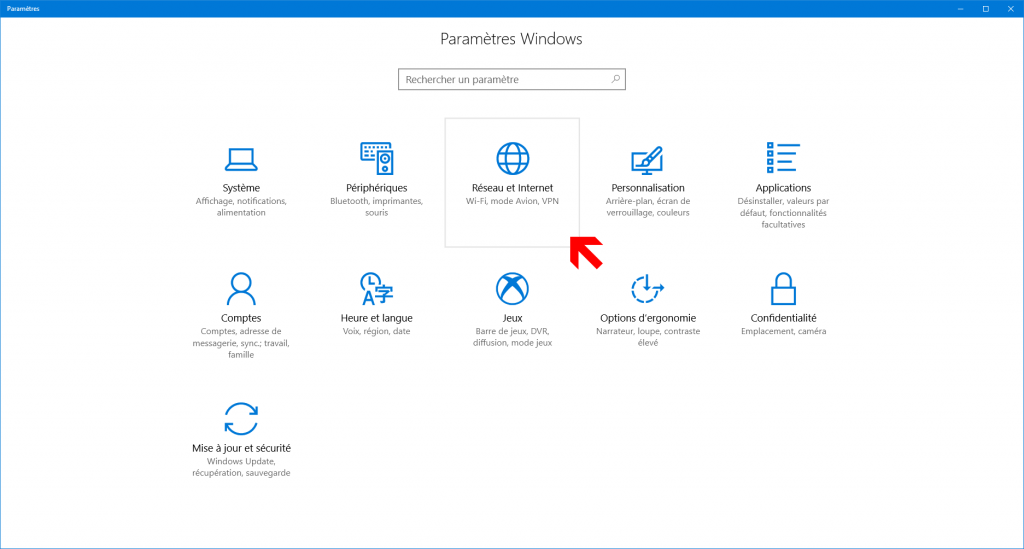
- Sélectionnez Wi-Fi ou Ethernet dans la colonne de gauche.
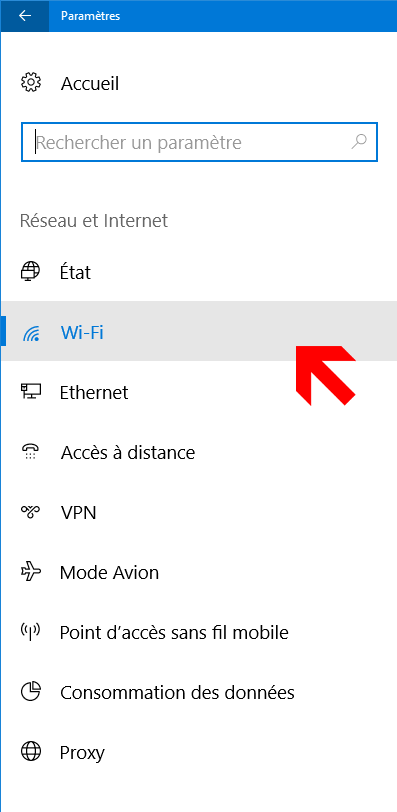
- Sélectionnez la connexion réseau que vous souhaitez définir comme limitée. Pour une connexion Wi-Fi, cliquez simplement sur le SSID du réseau Wi-Fi ; pour une connexion Ethernet, cliquez sur le nom attribué au périphérique réseau.
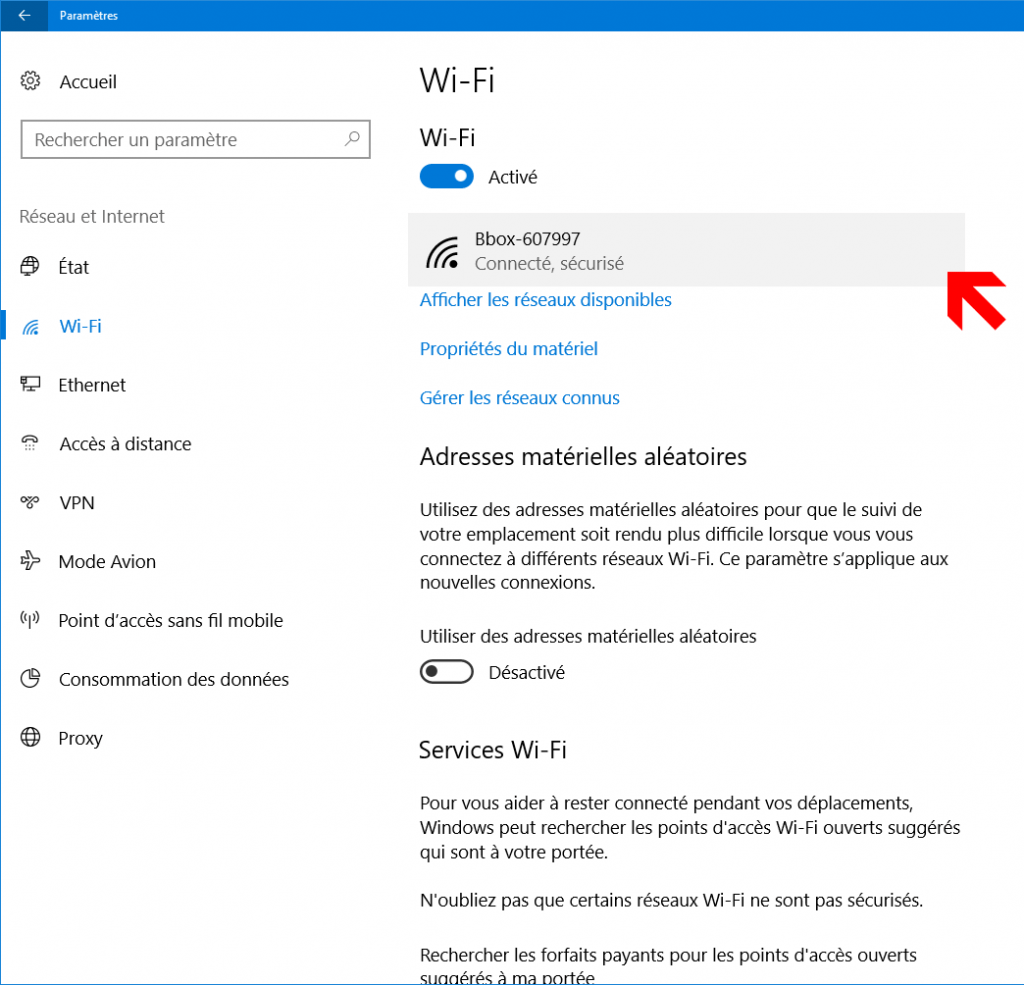 Si vous souhaitez définir un autre réseau Wi-Fi comme limité, cliquez sur Gérer les réseaux connus.
Si vous souhaitez définir un autre réseau Wi-Fi comme limité, cliquez sur Gérer les réseaux connus.
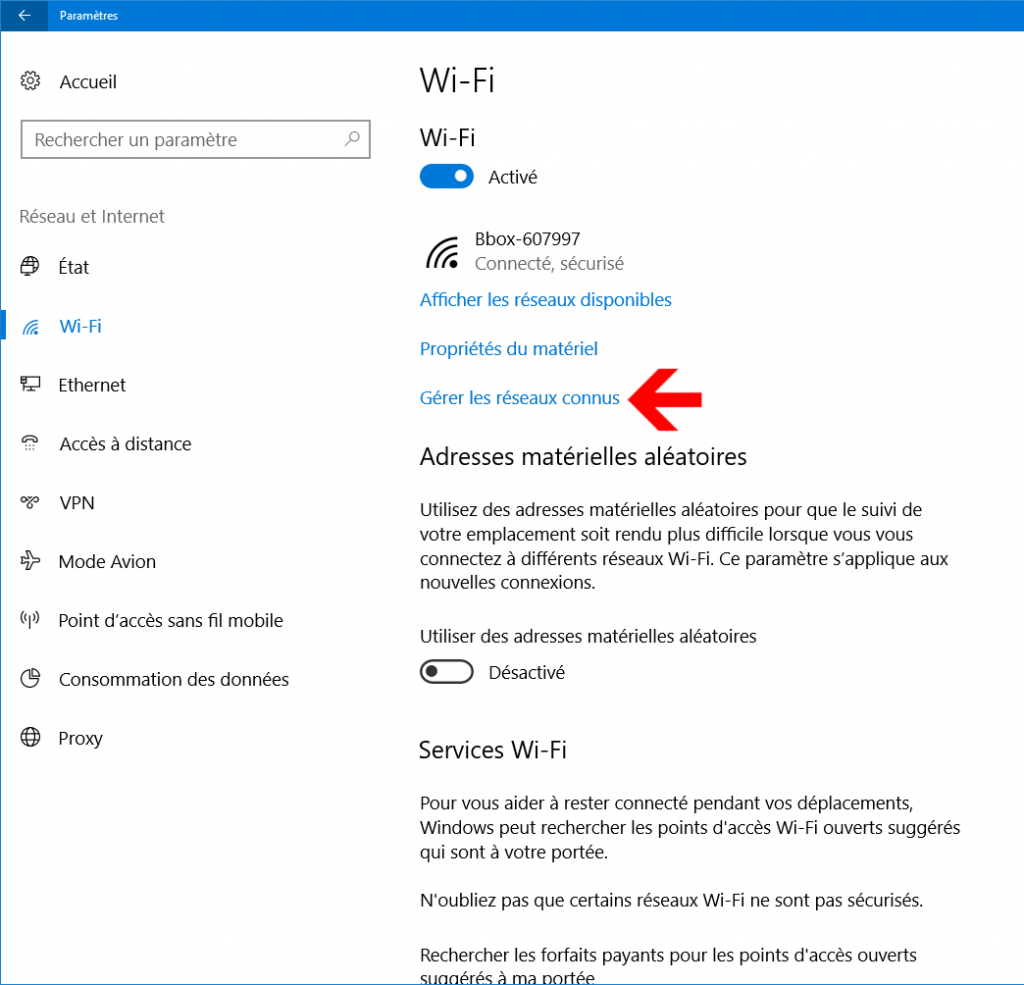 Puis cliquez sur le SSID du réseau Wi-Fi et enfin sur Propriétés.
Puis cliquez sur le SSID du réseau Wi-Fi et enfin sur Propriétés.
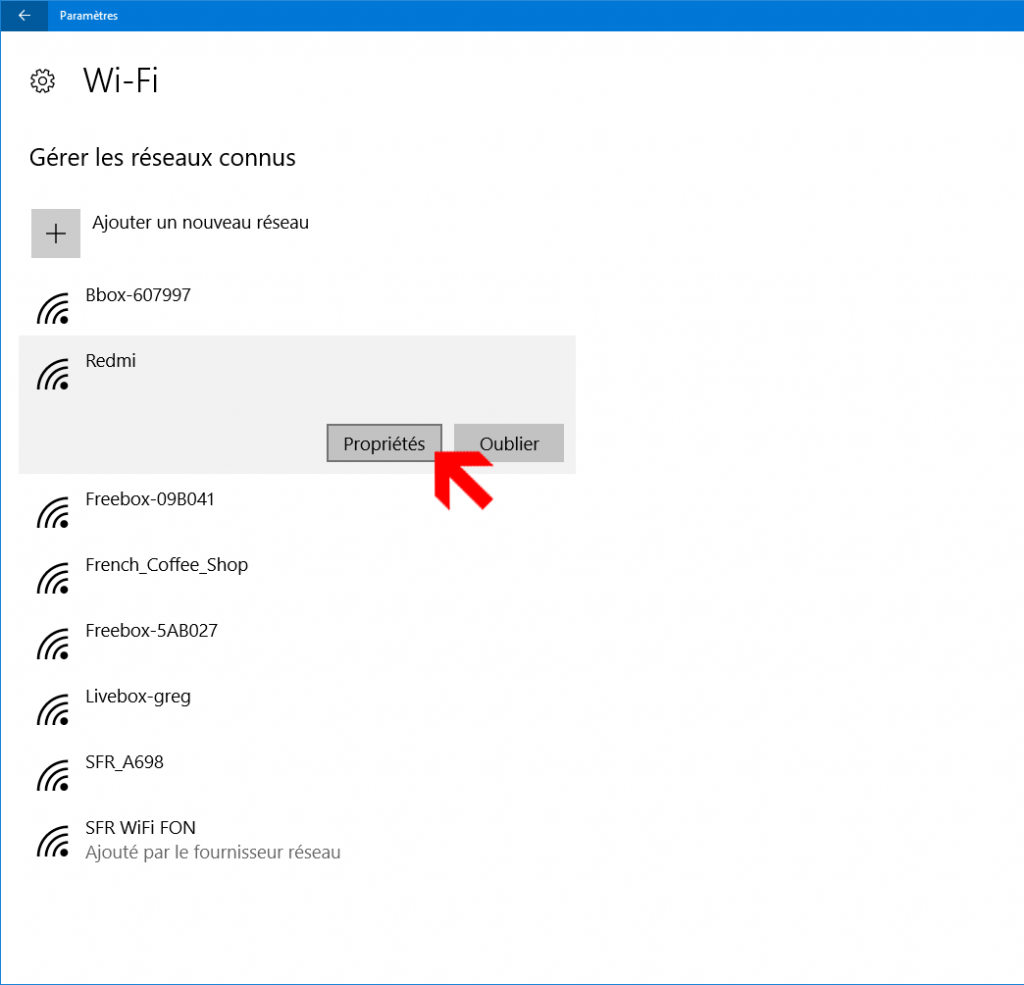
- Descendez jusqu’à la section Connexion limitée puis cochez la case Activé.
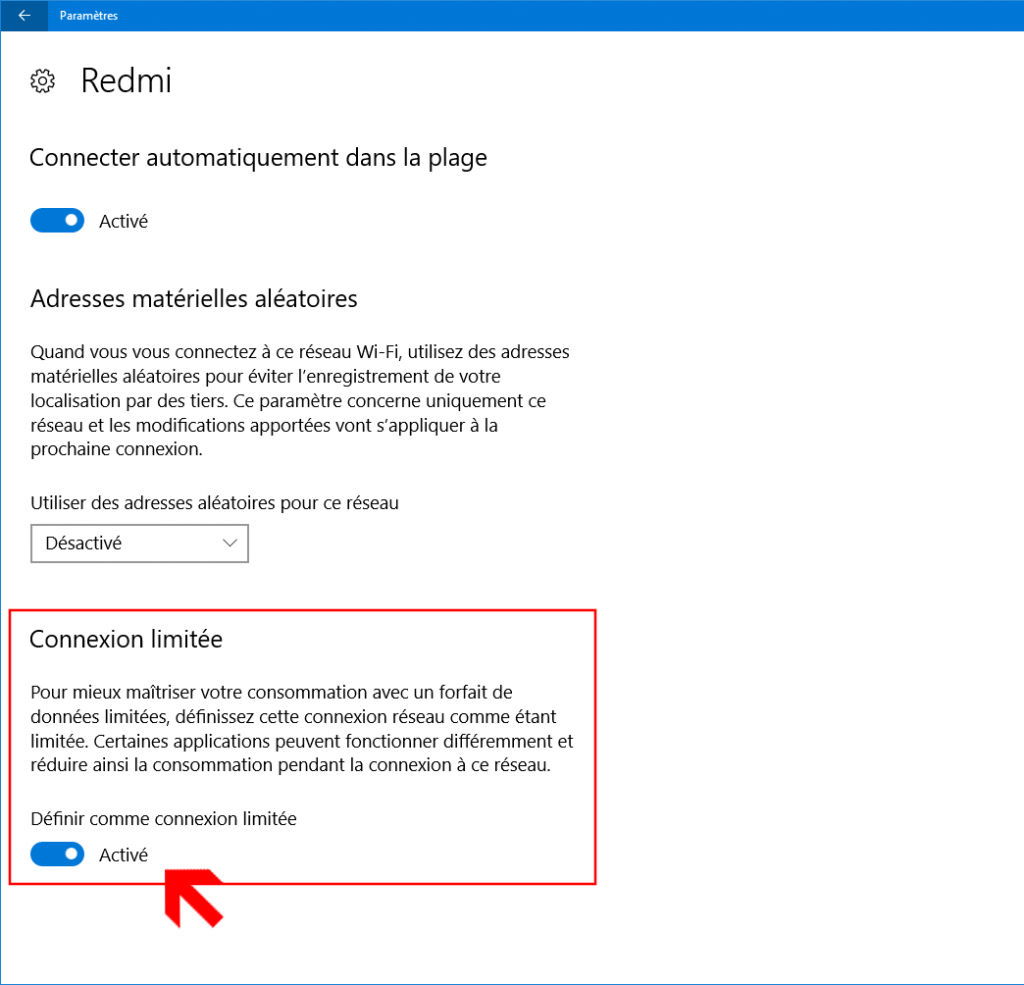
Et voilà, votre connexion Wi-Fi ou Ethernet a été définie comme connexion limitée ! Une notification peut apparaître, vous informant que votre PC est actuellement sur une connexion réseau limitée.